【Mac】初期化できないときの対処法
Macの初期化に失敗する7つの原因を取り上げて説明しましたが、ここからは原因に対応する対処法を順番に紹介していきます。初期化できない原因をまず特定し、対応する対処法を試して問題を修正してみてください。
【対処法①】Wi-Fiにつなぐなど通信環境を確認
最初に取り上げるのは、通信環境に問題があるために初期化できない場合の対処法です。ショッピングモールやカフェなどのフリーWi-Fiは、多くの人が同じWi-Fiに接続するため、通信速度が遅く初期化が行えない場合があります。
自宅などセキュリティが高く、限られた人しか接続できないWi-Fi回線に接続し、初期化を行ってみてください。
【対処法②】OSのバージョンを最新にアップデート
次に取り上げるのは、macOSのバージョンが最新の状態ではないために初期化できない場合の対処法です。macOSの最新バージョンがあるかどうかを確認し、あるようならインストールして更新しましょう。
macOSのバージョンアップを行う方法を紹介します。
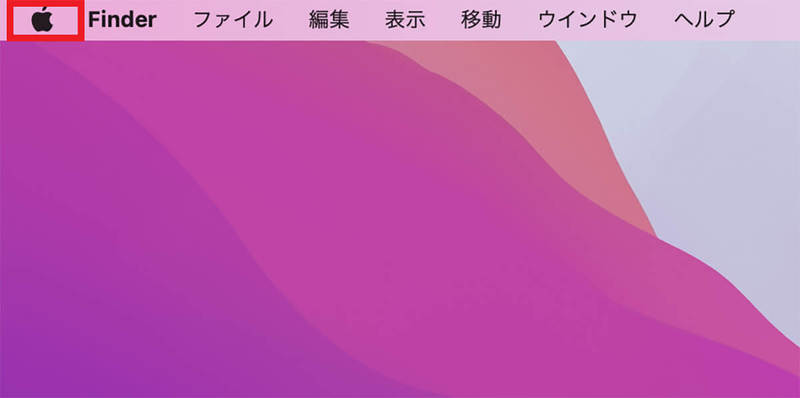
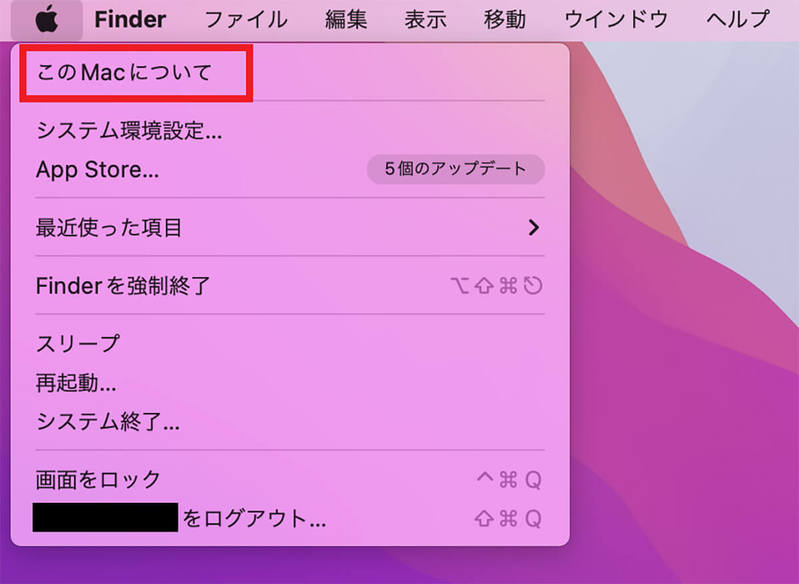
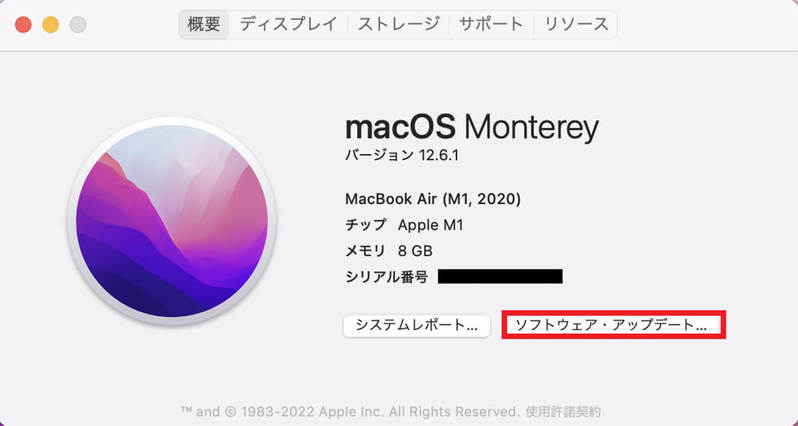
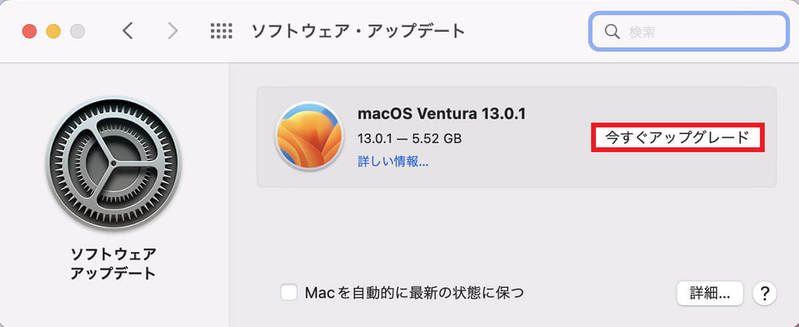
【対処法③】管理者権限のあるアカウントでログイン
管理者権限でログインしていないために初期化できない場合の対処法は、一度ログアウトして、管理者権限を持つアカウントでログインすることです。

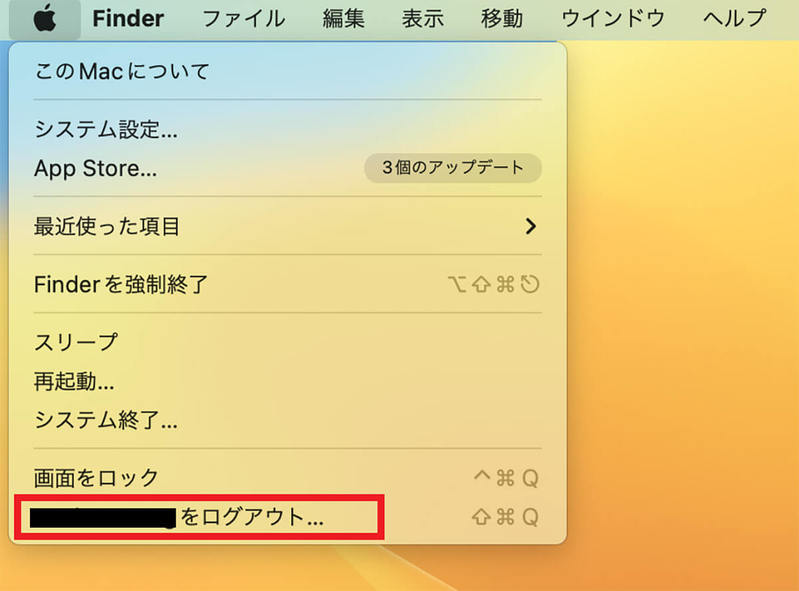
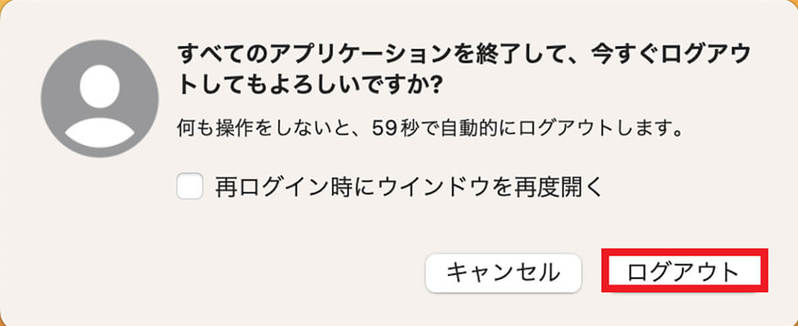

【対処法④】タイムゾーンを確認して正しく変更
タイムゾーン時刻設定が正しくないために初期化できない場合の対処法は、タイムゾーンを確認して正しく変更することです。
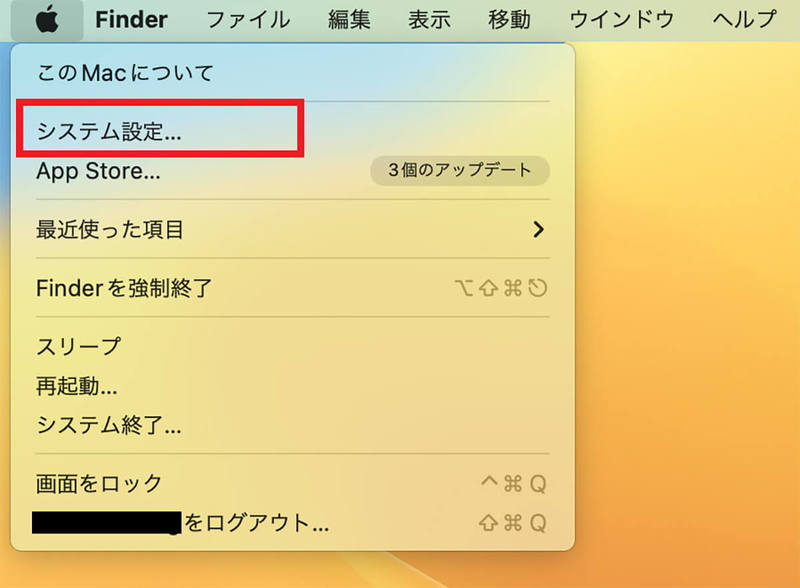
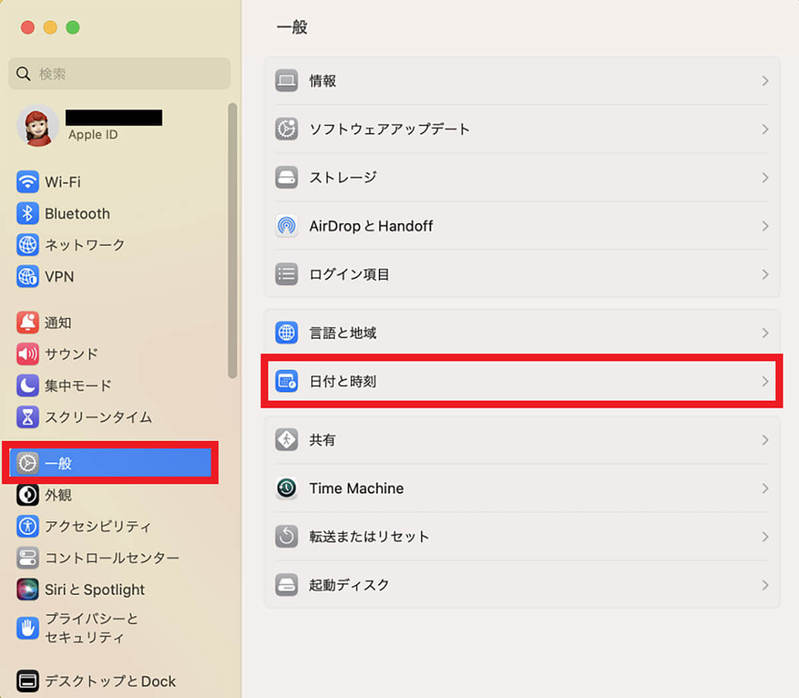
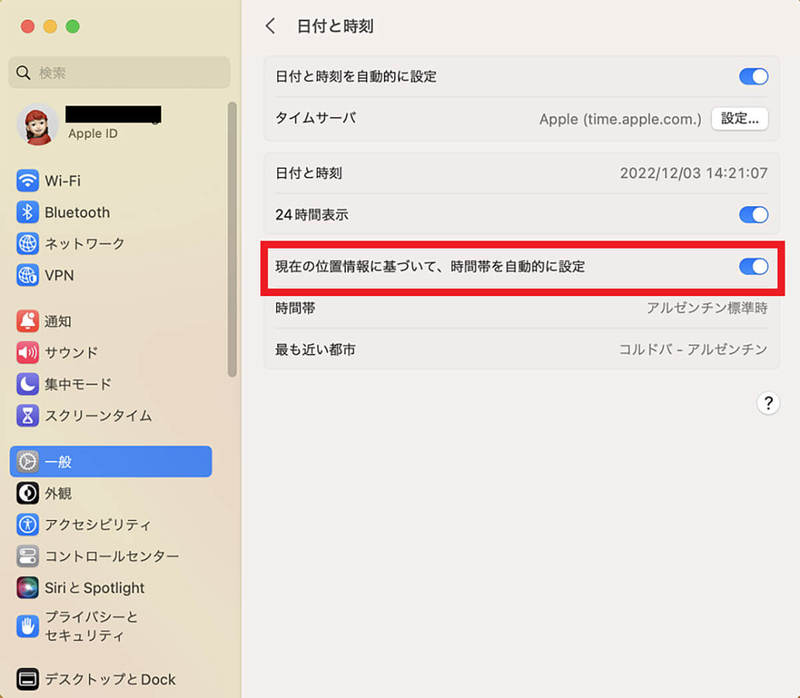

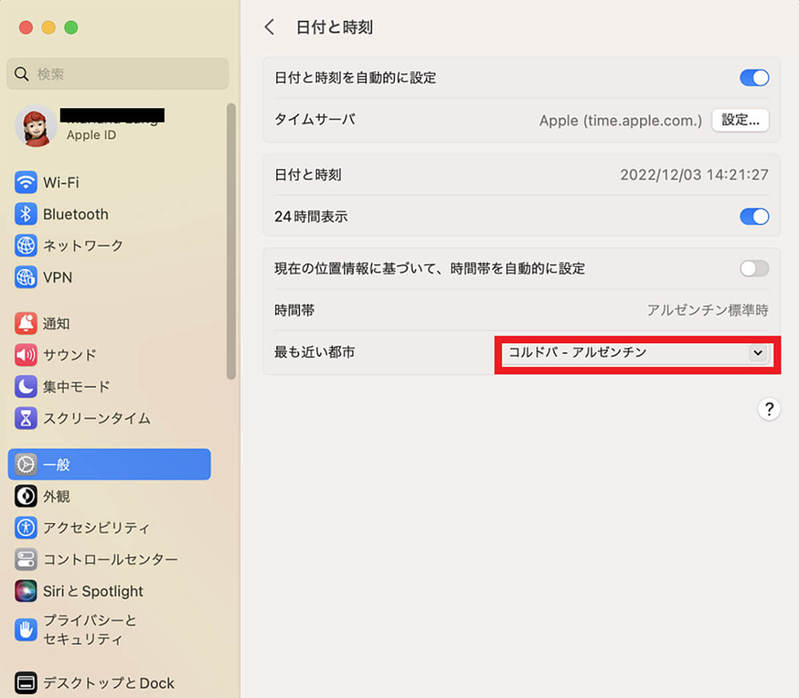
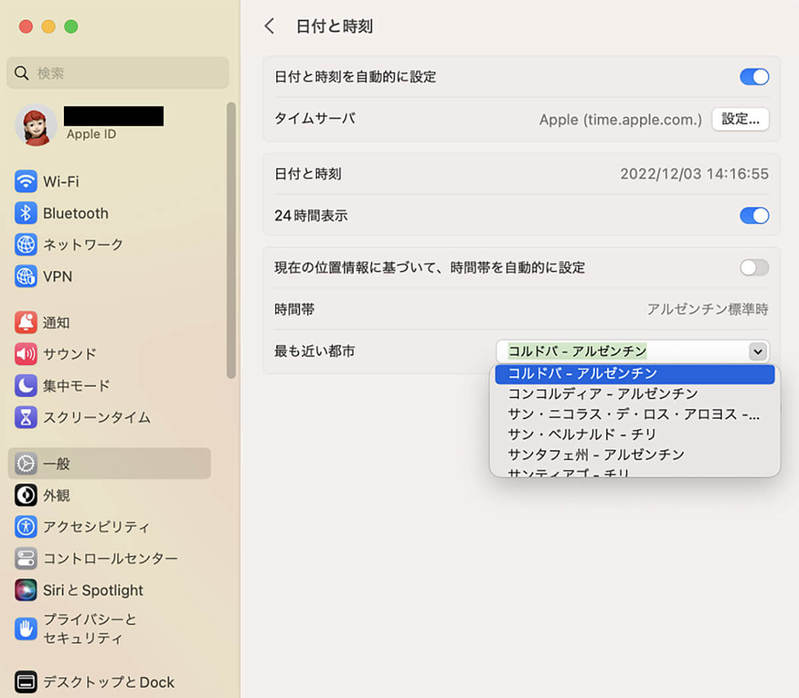
【対処法⑤】不要なデータを削除するなどして容量を確保
容量不足が原因で初期化できない場合の対処法は、不要なデータを削除してストレージの空き容量を確保することです。

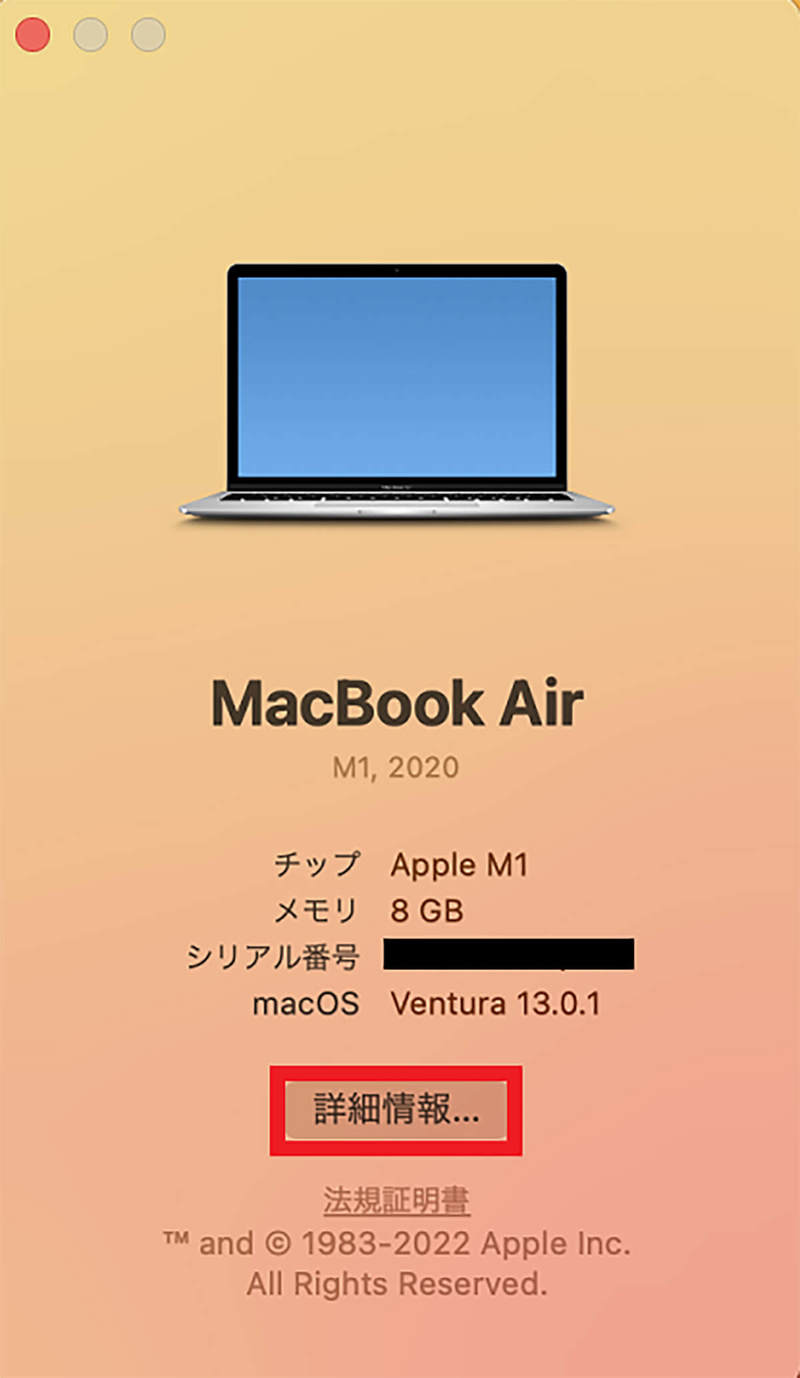
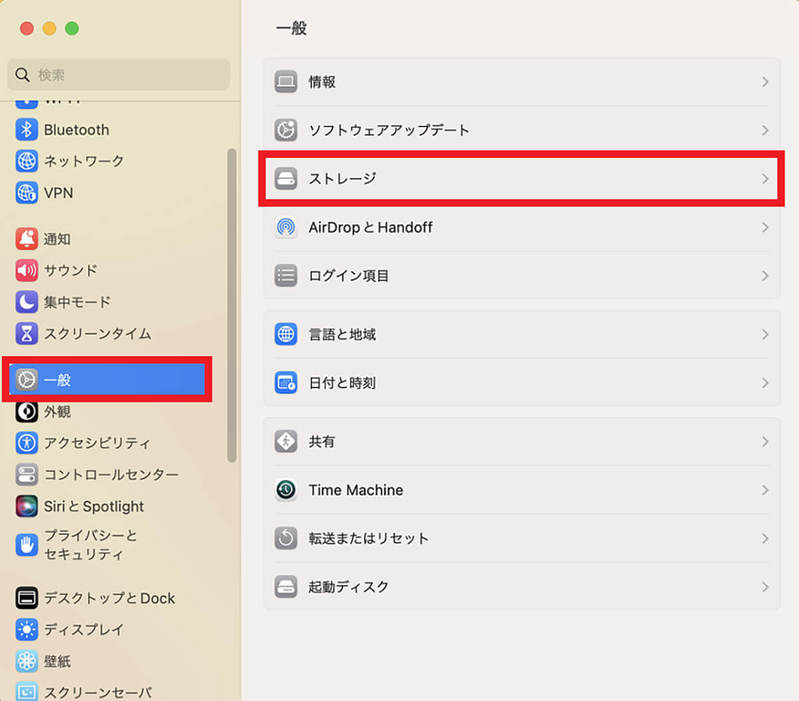
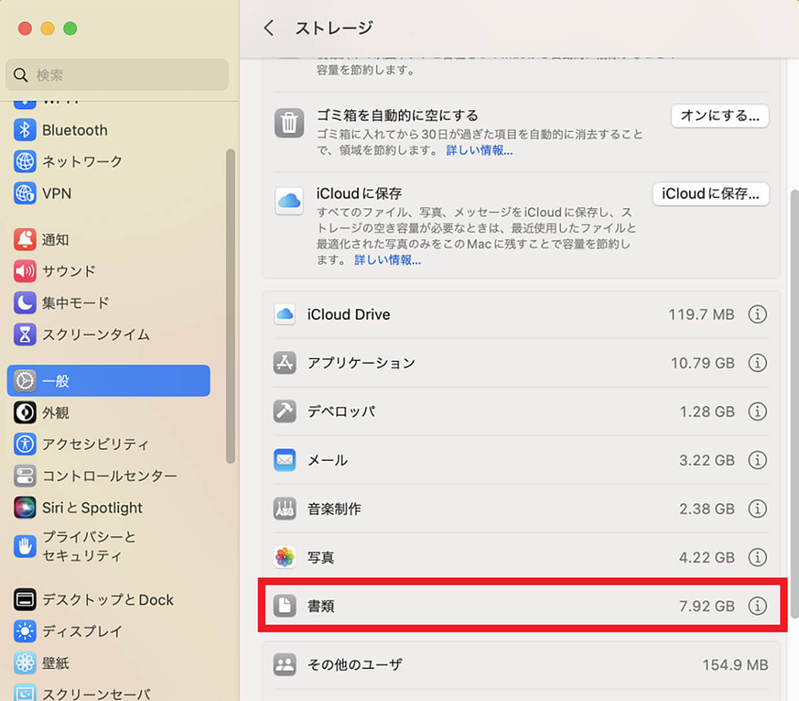
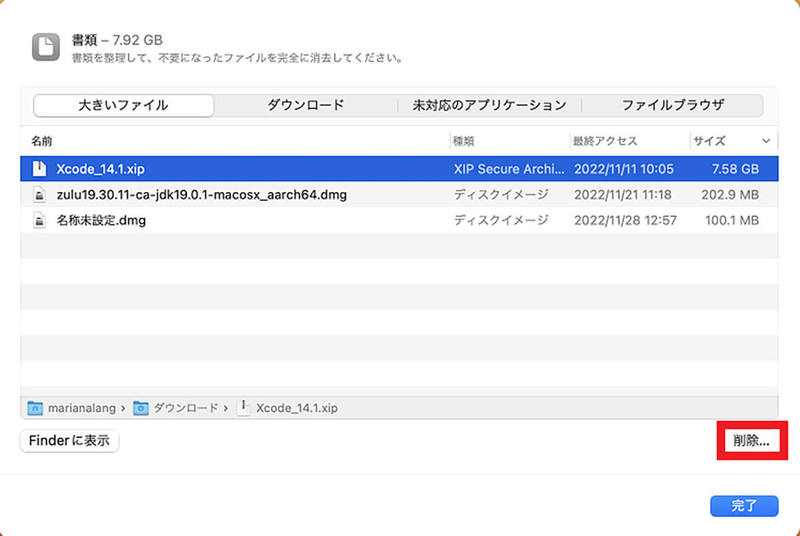
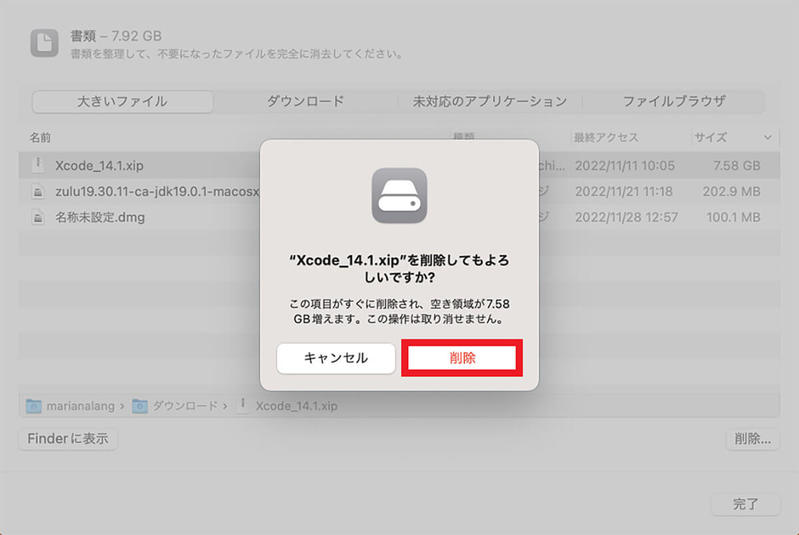
【対処法⑥】NVRAMをリセット
NVRAMのデータエラーが原因で初期化できない場合の対処法は、NVRAMをリセットすることです。NVRAMのリセット方法を以下にまとめるので参考にしてください。
1.Macの電源を落とす
2.再度電源を入れたらすぐに「command」キー、「option」キー、「P」キー、「R」キーを同時に長押しする
3.Macが再起動しますが、2度目の起動音が鳴ったら指をすべてのキーから放す
4.NVRAM(PRAM)がリセットされデフォルトの状態に戻る
【対処法⑦】ディスクユーティリティーのエラーを解消
ディスクユーティリティーのエラーが原因で初期化できない場合の対処法は、ディスクユーティリティーのエラーを修復することです。ディスクユーティリティーのエラーを修復する方法を見てみましょう。
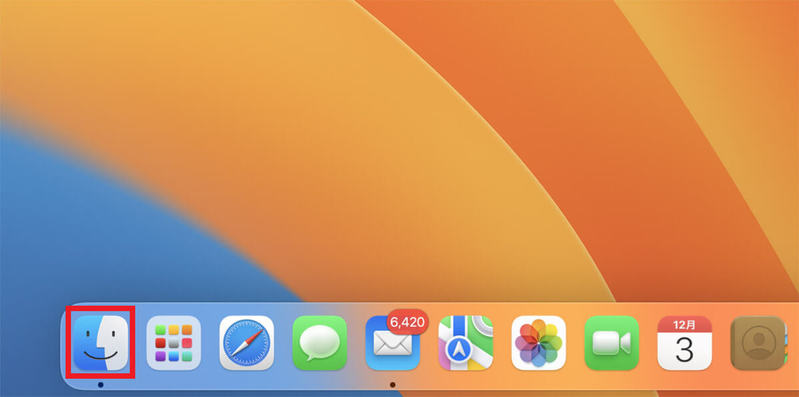
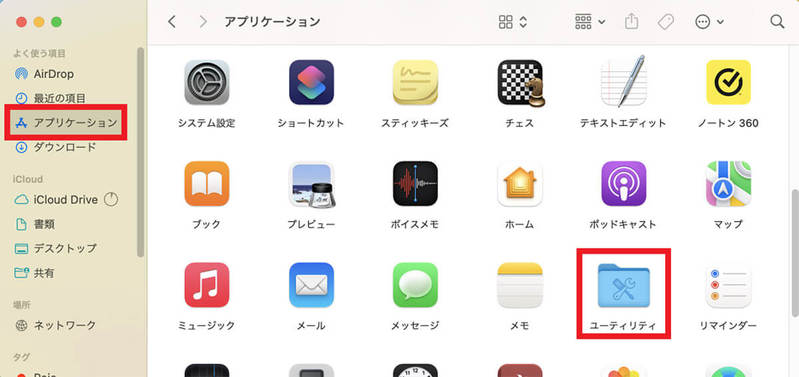
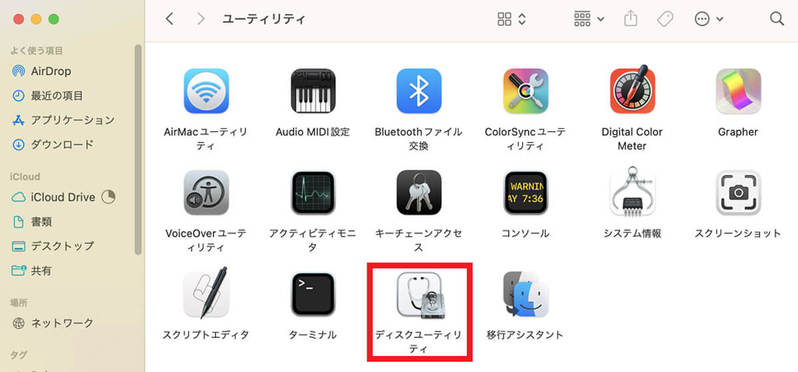
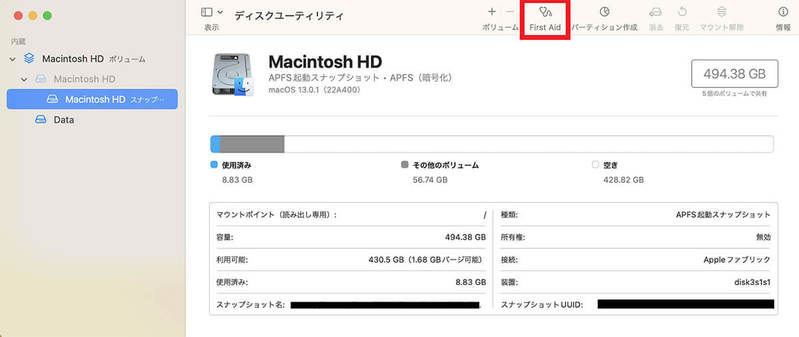
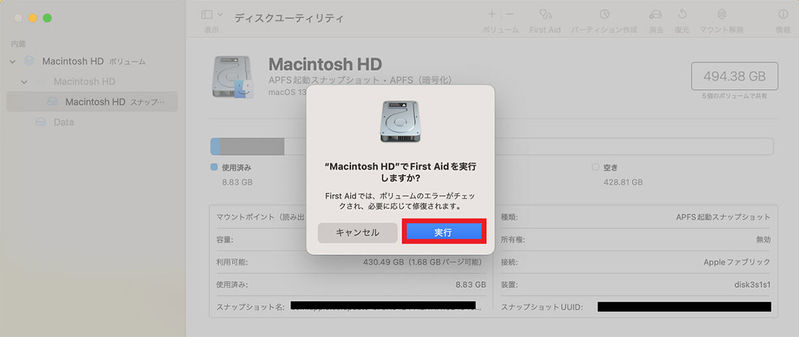
【対処法⑧】いろいろ試しても厳しい場合はサポートセンターに連絡
ここまで、紹介した対処法をすべて試しても初期化に失敗するようなら、サポートセンターに連絡して相談しましょう。サポートセンターへの相談は電話、またはチャットで行えます。
以下のリンクにアクセスしてサポートセンターへの問い合わせを行います。
サポートセンターは製品別に相談を受け付けています。サポートセンターのWebページにある指示に従って進み、サポートセンターに相談内容を伝え問題を修正してみてください。
初期化に失敗しても復元できるようにバックアップは必須
Macを初期化するとデータはすべて削除されます。初期化を実行する前に、必ずデータを復元できるようにバックアップを作成してください。バックアップを作成しなければデータの復元は行えません。
バックアップさえしていれば、データの復元は簡単に行えます。バックアップの作成とデータの復元は、「Time Machine」アプリから行います。データの復元は他にも専用ソフトで行うこともできます。
データの復元を一人で行えないようなら、Appleや他の業者に依頼してデータの復元を行うこともできます。
※サムネイル画像(Image:cypopcolour / Shutterstock.com)
文・オトナライフ編集部/提供元・オトナライフ
【関連記事】
・ドコモの「ahamo」がユーザー総取り! プラン乗り換え意向調査で見えた驚愕の真実
・【Amazon】注文した商品が届かないときの対処法を解説!
・COSTCO(コストコ)の会員はどれが一番お得? 種類によっては損する可能性も
・コンビニで自動車税のキャッシュレス払い(クレカ・QRコード決済)はどの方法が一番お得?
・PayPay(ペイペイ)に微妙に余っている残高を使い切るにはどうすればいいの!?













































